Huawei P8 tippek és trükkök:új módszerek a P8 feljavítására
Lehet, hogy a Huawei P8 a legjobb zászlóshajó, amelyről szinte senki sem hallott – de ha Ön is azok közé tartozik, kihozza a legtöbbet a számos nagyszerű funkciójából? Ezek a kedvenc Huawei P8 tippjeink és trükkjeink.
- Huawei P8 Android 6.0 Marshmallow frissítés
- Huawei P9 ára, megjelenési dátum, specifikációk és pletykák
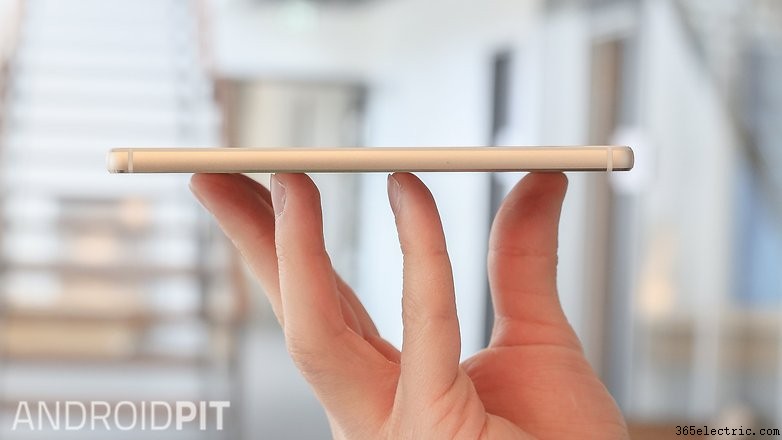
Huawei P8:keresse meg telefonját úgy, hogy kiabál rá
A Huawei P8 egyik kedvenc funkciója a hangébresztés, amely lehetővé teszi, hogy az ordítás varázslatával megtalálja az eltévedt P8-at. Ha azt mondod:"Szia haver, hol vagy?" (Feltéve, hogy nem változtatta meg az eszköz nevét az alapértelmezett „haver”-ról; alaposan meg kell gondolnia, hogy az alapértelmezett nevet egy ostoba, aranyos vagy sértő névre változtassa, ha valószínűleg nyilvánosan kiabálni fogja) A Huawei P8 világít, rezeg, és azt mondja:„Itt vagyok!”.

Huawei P8:gesztusokkal vezérelheti telefonját
Ha belepillant a Beállítások> Összes> Mozgásvezérlés menüpontba talál néhány szórakoztató funkciót a telefon kézmozdulatokkal történő vezérléséhez. Ezek a következők:
- Flip:a telefon megfordításával elnémítja a bejövő hívásokat, értesítéseket és riasztásokat;
- Felvétel:csökkenti a hívások, értesítések és riasztások hangerejét, amikor felemeli a telefont;
- Fülhöz emelése:automatikusan fogadja a hívásokat úgy, hogy a telefont a füléhez emeli, vagy ha egy névjegyet néz, automatikusan felhívja a személyt, amikor a füléhez emeli a telefont;
- Rázás:rázza meg telefonját az ikonok átrendezéséhez kezdőképernyő szerkesztési módban;
- Döntés:ismét a kezdőképernyő-szerkesztőben található:döntse meg telefonját az ikonok képernyők közötti mozgatásához. A billentéssel a képernyőn megjelenő billentyűzet egykezes billentyűzetté is válik.

Huawei P8:használja az energiatakarékos módot a hosszabb akkumulátor-élettartam érdekében
A Huawei saját energiatakarékossági opciókat kínál a Beállításokban, és három lehetőség közül választhat:Normál, Intelligens és Ultra. Csak hogy a dolgok szépek és egyértelműek legyenek, a Normal nem normál használatra való, erre való az Intelligens mód. Zavaros? Nekünk is. Íme az egyes módok feladatai.
- Normál mód:megpróbálja megtalálni az egyensúlyt a nagy teljesítmény és az ésszerű akkumulátor-üzemidő között. A Huawei szerint ez a legjobb lehetőség online videózáshoz és játékhoz.
- Intelligens mód:ez a lehetőség automatikusan beállítja a processzor- és a hálózathasználatot, hogy egyensúlyba hozza a teljesítményt, és mindennapi telefonhasználathoz ajánlott.
- Ultra mód:ez energiatakarékos funkciókat biztosít, észrevehetően lelassítja a telefont, és letilt minden lényeges funkciót. Nem szeretné, ha állandóan bekapcsolná, de akkor hasznos, ha nagyon kifogy a lé, és szüksége van a telefonra, hogy néhány percnél tovább működjön.

Huawei P8:a Huawei P8 gyári beállításainak visszaállítása
Előbb-utóbb azon kapjuk magunkat, hogy a legtöbb telefon gyári beállításait visszaállítjuk. Ez egy nagyszerű módja annak, hogy visszaállítsa az eszközt a gyári állapotba, bár minden fontos dologról először biztonsági másolatot kell készíteni:a gyári beállítások visszaállítása eltávolítja az összes adatot és alkalmazást. A Huawei P8 alaphelyzetbe állítása:
- Lépjen a Beállítások> Biztonsági mentés és visszaállítás lehetőségre
- Érintse meg a Gyári adatok visszaállítása lehetőséget
- Ha törölni szeretné, válassza a „belső tárhely törlése” lehetőséget.
- Koppintson a Telefon visszaállítása elemre
- Erősítse meg a Telefon visszaállítása elemre koppintva
A telefon most újraindul, és néhány perc múlva a szokásos módon újraindul.

Huawei P8:készítsen képernyőképet a Knuckle-Sense segítségével
Ha képernyőképet kell készítenie valamiről, amit a P8-on csinál, megteheti unalmas módon, ha lenyomja és lenyomva tartja a Bekapcsológombot és a Hangerő le gombot, amíg meg nem hallja a visszajelzést. Vagy megteheti ezt szórakoztató módon a Huawei Knuckle-Sense technológiájával. Ahogy a neve is sugallja, a Knuckle-Sense képes észlelni az Ön csuklóját – bár ehhez be kell kapcsolnia az Intelligens képernyőképet a Beállítások> Intelligens segítség menüben. . Lépjen be a képernyőképet készíteni kívánt alkalmazásba, koppintson kétszer a képernyőn, és éreznie kell, hogy a telefon rezeg, és megjelenik egy előnézet a képernyőn. Kopp kopp! Ki van ott? Te, képernyőképet készítesz! Ahahahahaha!
Van olyan Huawei P8 tippje és tippje, amelyre itt nem tértünk ki? Tudassa velünk az alábbi megjegyzésekben.
